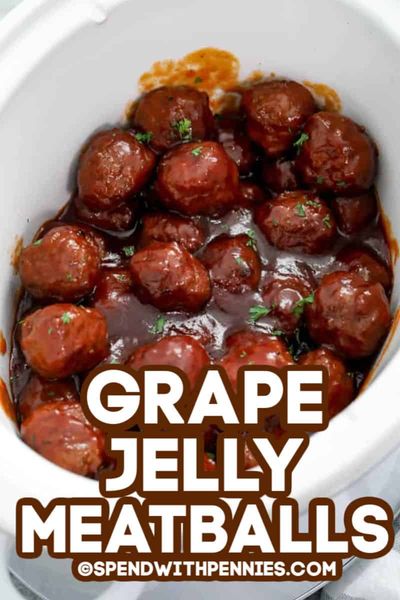Могућност снимања прелепих фотографија мобилним телефоном показало би се прилично бескорисном ако те телефоне нисте могли да преузмете на рачунар. Начин на који се врши преузимање зависи од врсте добављача који користите. Неки добављачи траже да своје фотографије „отпремите“ у неку онлајн галерију, одакле их можете преузети на свој рачунар. Остали добављачи једноставно захтевају да повежете телефон са рачунаром путем УСБ-а, након чега фотографије само превлачите и испуштате из фасцикли на телефону у фасцикле рачунара.
иПхонес
Пренос датотека са иПхоне на рачунар захтева једноставно повезивање једног са другим, а затим следење неколико упутстава, у зависности од изабраног оперативног система.
како очистити јастук на каучуповезани чланци
- Бесплатне смешне слике са мобитела
- Хронологија мобилног телефона
- БлацкБерри Пеарл слике са телефона на рачунар
иПхоне на Мац
- Прикључите иПхоне на МАЦ помоћу приложеног УСБ кабла.
- Сачекајте да иПхоне апликација на Мац-у покрене прозор „Увоз“ на вашем Мацинтосх-у.
- Појединачно одаберите фотографије и кликните на „Увези изабрано“ или кликните на опцију „Увези све“.
иПхоне на Виндовс 7 ПЦ
- Прикључите иПхоне на Виндовс 7 рачунар помоћу приложеног УСБ кабла.
- Сачекајте да се појави прозор „Аутоматска репродукција“, а затим кликните на „Увези слике и видео записе“.
- Кликните на „Увези поставке“ и помоћу дугмета „Прегледај“ одаберите фасциклу за увоз.
- Кликните на „У реду“, а затим на „Увези“.
Виндовс мобилни телефони
Увоз фотографија са Виндовс Мобиле уређаја захтева само ваше податке Виндовс Мобиле Девице Центер 6.1 инсталиран на рачунару.
- Прикључите свој Виндовс Мобиле телефон у рачунар помоћу приложеног УСБ кабла.
- Покрените Виндовс Мобиле Девице Центер на рачунару.
- Кликните на опцију „Слике, музика и видео“.
- Кликните на дугме „Увези“.
Андроид паметни телефони
Паметни телефони такође омогућавају једноставно преношење датотека путем кабла. Разлика је у томе што прво морате да успоставите везу на телефону.
- Повежите свој Андроид паметни телефон са рачунаром помоћу приложеног УСБ кабла.
- Сачекајте да се икона УСБ појави у делу „Обавештења“ на вашем Андроид телефону.
- Повуците траку „Обавештења“ надоле, а затим је додирните.
- Додирните опцију „УСБ Цоннецтед“, а затим „Моунт“.
- Отворите „Мој рачунар“ на рачунару или „Финдер“ на Мац-у.
- Двапут кликните на опцију „Уклоњиви диск“ да бисте отворили телефон.
- Отворите директоријуме „ДЦИМ“ и „Цамера“, а затим превуците и спустите фотографије на свој рачунар.
Не-паметни телефони
Не-паметни телефони обично имају интегрисану апликацију за руковање преносом слика. На пример, Веризон Вирелесс је домаћин мрежне галерије слика познате као ВЗВПик за кориснике који нису паметни телефони. Фотографије можете бесплатно отпремити директно у галерију, а затим их преузети на свој телефон.
Ако користите ВЗВПик, кораци су следећи:
- Отворите мени „Моје слике“ са телефона.
- Изаберите слику коју желите да пренесете.
- Кликните на „Пошаљи“, а затим одаберите опцију „У онлајн албум“.
- Пренесите фотографију и пријавите се на ВЗВПик да бисте је преузели.
Ако не користите Веризон, мораћете да контактирате свог добављача ради одређених упутстава о приступу и коришћењу њихове власничке апликације за преузимање.
Телефони са уклоњивим меморијским картицама
Бројни модерни телефони садрже уклоњиве меморијске картице. То укључује Сецуре Дигитал (СД) картице, миниСД картице, мицроСД картице, меморијске картице и још много тога. ако на рачунару имате компатибилни читач меморије, фотографије можете једноставно преузети следећи кораке у наставку. Имајте на уму да се ови кораци односе на паметне телефоне и оне који нису паметни.
како очистити даљински управљач
- Уклоните меморијску картицу из телефона и прикључите је у читач меморијске картице рачунара.
- Отворите „Мој рачунар“ на рачунару или „Финдер“ на Мац-у.
- Двапут кликните на опцију „Уклоњиви диск“ да бисте отворили телефон.
- Пронађите своје фотографије, а затим их превуците и спустите на рачунар.
Алтернативни плаћени метод
Последњи метод подразумева једноставно слање фотографије или фотографија на вашу адресу е-поште. Проблем овог метода је тај што вам добављач може наплатити пренос података. Међутим, ова опција је доступна за сваки телефон који има могућности слања порука или е-поште. Једноставно пошаљите фотографију или пошаљите поруку е-поштом директно на своју адресу.
Остати у току са кривом
Има добрих и лоших вести. Добра вест је да је преузимање фотографија са телефона на рачунар сваке године све лакше, што уз брзи технолошки напредак. Лоша вест је да ћете морати да будете у току са овим променама, посебно ако намеравате да носите најновији мобилни телефон са собом. Имајте на уму да је најбоље место за проналажење одговора на ово питање и да ће на крају увек бити ваш добављач.